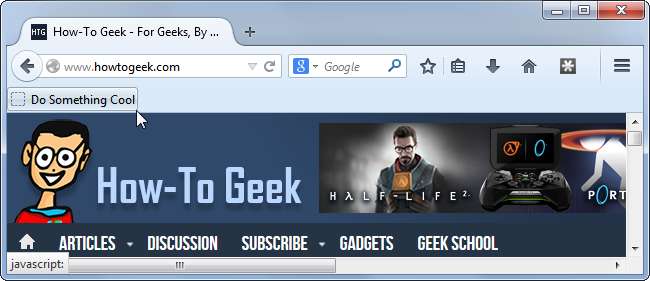
Met bookmarklets in de webbrowser kunt u met één klik of tik acties uitvoeren op de huidige pagina. Ze zijn een lichtgewicht alternatief voor browserextensies. Ze werken zelfs in mobiele browsers die traditionele extensies niet ondersteunen.
Om bookmarklets te gebruiken, heeft u alleen een webbrowser nodig die bladwijzers ondersteunt - dat is alles!
Bookmarklets uitgelegd
Webpagina's die u in uw browser bekijkt, gebruiken JavaScript-code. Daarom zijn webpagina's geen statische documenten meer: ze zijn dynamisch. Een bookmarklet is een normale bladwijzer met een stukje JavaScript-code in plaats van een webadres. Wanneer u op de bookmarklet klikt of tikt, wordt de JavaScript-code op de huidige pagina uitgevoerd in plaats van een andere pagina te laden, zoals de meeste bladwijzers doen.
Bookmarklets kunnen worden gebruikt om met een enkele klik iets aan een webpagina te doen. U vindt bijvoorbeeld bookmarklets die zijn gekoppeld aan webservices zoals Twitter, Facebook, Google+, LinkedIn, Pocket en LastPass. Wanneer u op de bookmarklet klikt, wordt er code uitgevoerd waarmee u eenvoudig de huidige pagina met die service kunt delen.
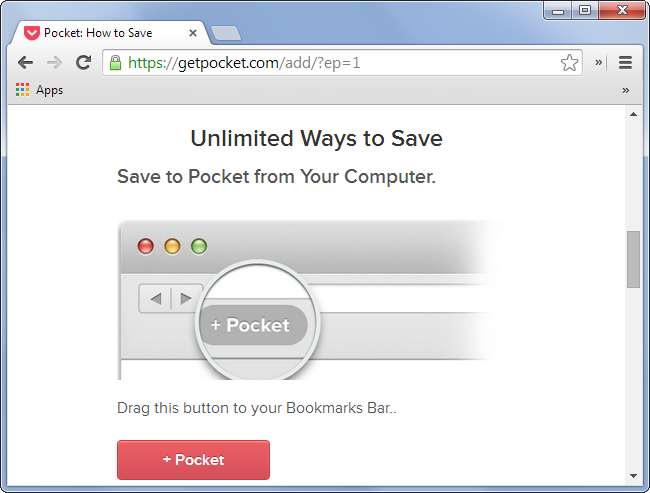
Bookmarklets hoeven niet alleen te worden geassocieerd met webservices. Een bookmarklet waarop u klikt, kan het uiterlijk van de pagina wijzigen, waardoor de meeste rommel wordt verwijderd en u een schone 'leesmodus' krijgt. Het kan lettertypen wijzigen, afbeeldingen verwijderen of andere inhoud invoegen. Het heeft toegang tot alles waar de webpagina toegang toe heeft. U kunt bijvoorbeeld een bookmarklet gebruiken om een wachtwoord te onthullen dat net als ******* op de pagina wordt weergegeven.
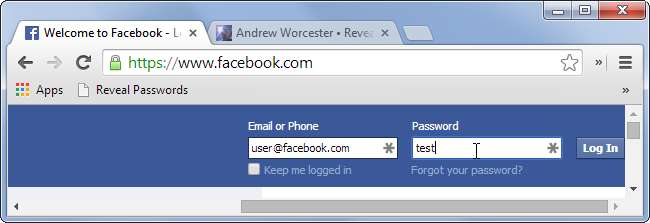
VERWANT: Hoe u de LastPass-bookmarklets in Safari op uw iPad of iPhone gebruikt
In tegenstelling tot browserextensies, worden bookmarklets niet op de achtergrond uitgevoerd en loopt uw browser vast. Ze doen helemaal niets totdat u erop klikt.
Omdat ze alleen het standaard bladwijzersysteem gebruiken, kunnen ze ook worden gebruikt in mobiele browsers waar u geen extensies kunt uitvoeren. U kunt bijvoorbeeld de Pocket-bookmarklet in Safari op een iPad installeren en de optie "Toevoegen aan Pocket" in Safari krijgen. Safari biedt geen browserextensies en Apple's iOS biedt geen "Share" -functie zoals Android en Windows 8, dus dit is de enige manier om deze directe integratie te krijgen. Je zou zelfs kunnen gebruik de LastPass-bookmarklets in Safari op een iPad om LastPass te integreren met de Safari-webbrowser.
Waar vind je bookmarklets
Als u een bookmarklet voor een bepaalde service zoekt, vindt u de bookmarklet meestal op de site van die service. Websites zoals Twitter, Facebook en Pocket-hostpagina's waar ze bookmarklets en browserextensies bieden.
Bookmarklets zijn geen programma's. Ze zijn eigenlijk gewoon een stukje tekst dat u in een bookmarklet kunt plaatsen, dus u hoeft ze niet van een specifieke site te downloaden. Je kunt ze praktisch overal krijgen - voor het installeren hoef je alleen maar een stukje tekst van een webpagina te kopiëren.
U kunt bijvoorbeeld gewoon op internet zoeken naar "onthul wachtwoord bookmarklet" als u een bookmarklet wilt die wachtwoorden onthult. We hebben er veel van behandeld de must-have bookmarklets - en onze lezers hebben ook ingestemd - dus bekijk onze lijsten voor meer voorbeelden.
Hoe een bookmarklet te installeren
Bookmarklets zijn eenvoudig te installeren. Wanneer u de muisaanwijzer over een bookmarklet op een webpagina beweegt, ziet u dat het adres begint met 'javascript:'.
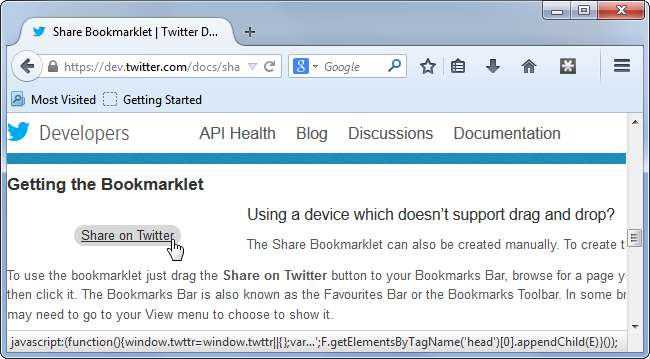
Als u de bladwijzer- of favorietenwerkbalk van uw webbrowser zichtbaar heeft, is de gemakkelijkste manier om een bookmarklet te installeren met slepen en neerzetten. Druk op Ctrl + Shift + B om uw bladwijzerwerkbalk weer te geven als u Chrome of Internet Explorer gebruikt. Klik in Firefox met de rechtermuisknop op de werkbalk en klik op Bladwijzerwerkbalk.
Sleep deze link gewoon naar uw bladwijzerwerkbalk. De bookmarklet is nu geïnstalleerd.
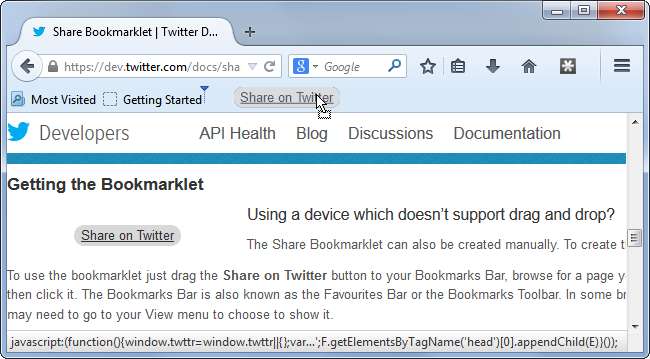
U kunt bookmarklets ook handmatig installeren. Selecteer de code van de bookmarklet en kopieer deze naar je klembord. Als de bookmarklet een link is, klik dan met de rechtermuisknop of druk lang op de link en kopieer het adres naar uw klembord.
Open de bladwijzerbeheerder van uw browser, voeg een bladwijzer toe en plak de JavaScript-code rechtstreeks in het adresvak. Geef uw bookmarklet een naam en sla deze op.
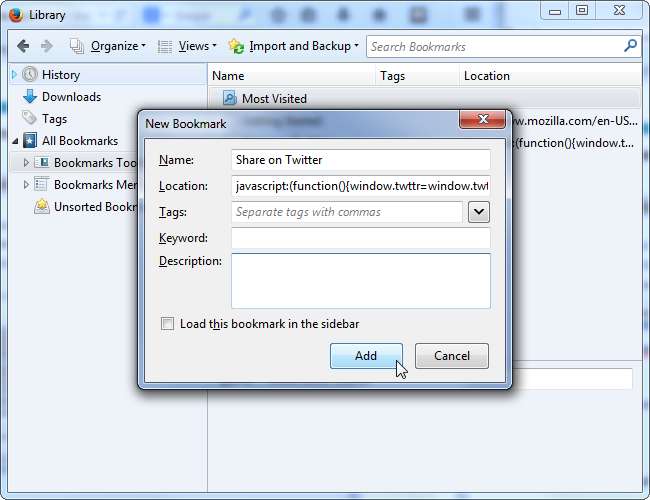
Hoe u een bookmarklet gebruikt
Bookmarklets zijn het gemakkelijkst te gebruiken als u de bladwijzerwerkbalk van uw browser heeft ingeschakeld. Klik gewoon op de bookmarklet en uw browser zal deze op de huidige pagina uitvoeren.
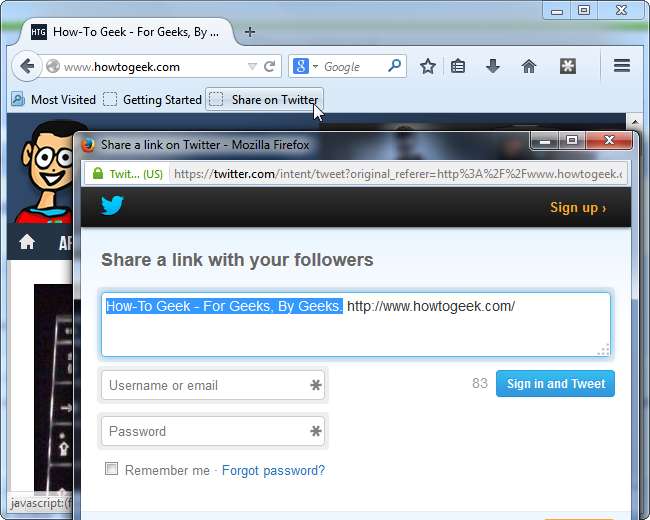
Als u geen bladwijzerwerkbalk heeft, zoals in Safari op een iPad of een andere mobiele browser, opent u het bladwijzervenster van uw browser en tikt of klikt u op de bladwijzer.
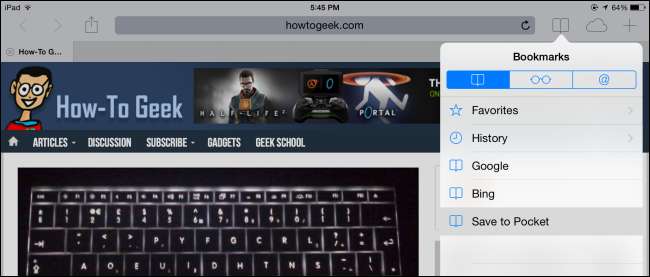
In Chrome voor mobiel moet u de bookmarklet starten vanuit de locatiebalk. Open de webpagina waarop u de bookmarklet wilt uitvoeren, tik op uw locatiebalk en begin met zoeken naar de naam van de bookmarklet. Tik op de naam van de bookmarklet om deze op de huidige pagina uit te voeren.
Merk op dat de bookmarklet hier alleen verschijnt omdat we deze hebben opgeslagen als een bladwijzer in Chrome. U moet de bookmarklet aan de bladwijzers van uw browser toevoegen voordat u deze op deze manier kunt gebruiken.
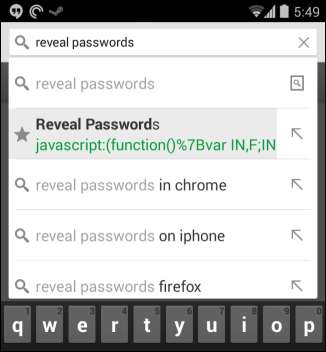
De locatiebalkbenadering kan ook nodig zijn in andere browsers. De truc is om de bladwijzer te laden zodat deze wordt gekoppeld aan uw huidige tabblad. U kunt uw bladwijzers niet zomaar openen in een apart browsertabblad en de bookmarklet vanaf daar uitvoeren - het wordt op dat andere browsertabblad uitgevoerd.
Bookmarklets zijn krachtig en flexibel. Hoewel ze niet zo opzichtig zijn als browserextensies, zijn ze veel lichter en kunt u extensie-achtige functies krijgen in beperktere mobiele browsers.







